kay Apple iPhone 11 , & zwnj; iPhone 11 & zwnj; Pro, at iPhone 11 Pro Max nagtatampok ang lahat ng na-update na 12-megapixel na nakaharap sa harap na camera, kasama ang ilang kapansin-pansing karagdagang mga opsyon sa pagbaril na dapat magustuhan ng mga tagahanga ng selfie.

Ang unang karagdagan ay maaari mo na ngayong i-on ang iyong iPhone sa landscape mode para kumuha ng mas malawak na kuha, na maganda para sa mga panggrupong selfie. Ang pangalawa ay isang bagong opsyon na nagbibigay-daan sa iyong kumuha ng mga slow motion na video sa 120 frame bawat segundo.
Para i-market ang huli na feature na eksklusibo sa 2019 iPhones nito, nag-imbento ang Apple ng bagong salita para dito, na pinagsasama ang slo-mo (ang pangalang matagal nang ginagamit para sa 120fps function sa camera na nakaharap sa likuran) at selfie para mabuo ang salitang 'Slofie.'
Gayunpaman, huwag mag-alala – 'Slofie' ay hindi ginagamit upang ilarawan ang tampok sa iPhone 11's muling idisenyo na Camera app, kung saan ito ay tinutukoy pa rin sa paggamit ng mas matino na terminong 'Slo-mo.' Sundin ang mga hakbang sa ibaba upang gawin ang iyong unang Slofie.
- Ilunsad ang Camera app sa iyong iPhone.
- I-tap ang perspective flip button sa ibaba ng viewfinder para i-activate ang front-facing camera.
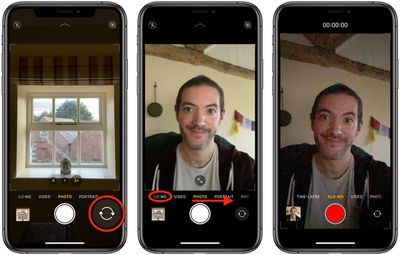
- Mag-swipe pakanan kasama ang mga opsyon sa shooting mode nang direkta sa ibaba ng viewfinder hanggang Slo-mo ay naka-highlight sa dilaw.
- Kunin ang iyong slo-mo recording sa pamamagitan ng pag-tap sa pulang shutter button, pagkatapos ay i-tap muli upang tapusin ito.
Upang tingnan ang iyong Slofie, piliin lamang ito sa Mga larawan app at awtomatiko itong magpe-play. Kung gusto mo, maaari mo itong ibahagi kaagad gamit ang Ibahagi button (ang parisukat na may arrow na nakaturo) at pagpili ng isa sa ilang mga opsyon mula sa Share Sheet.
Kaugnay na Roundup: iPhone 11
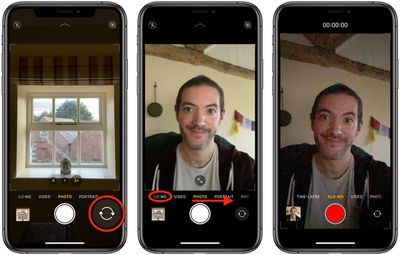
Patok Na Mga Post